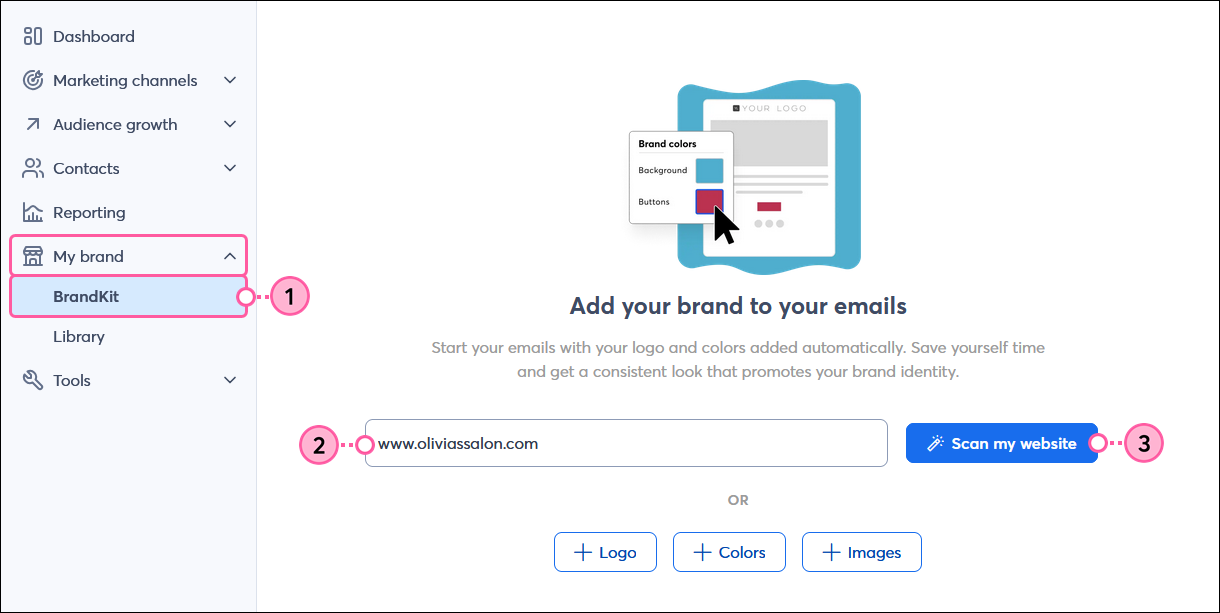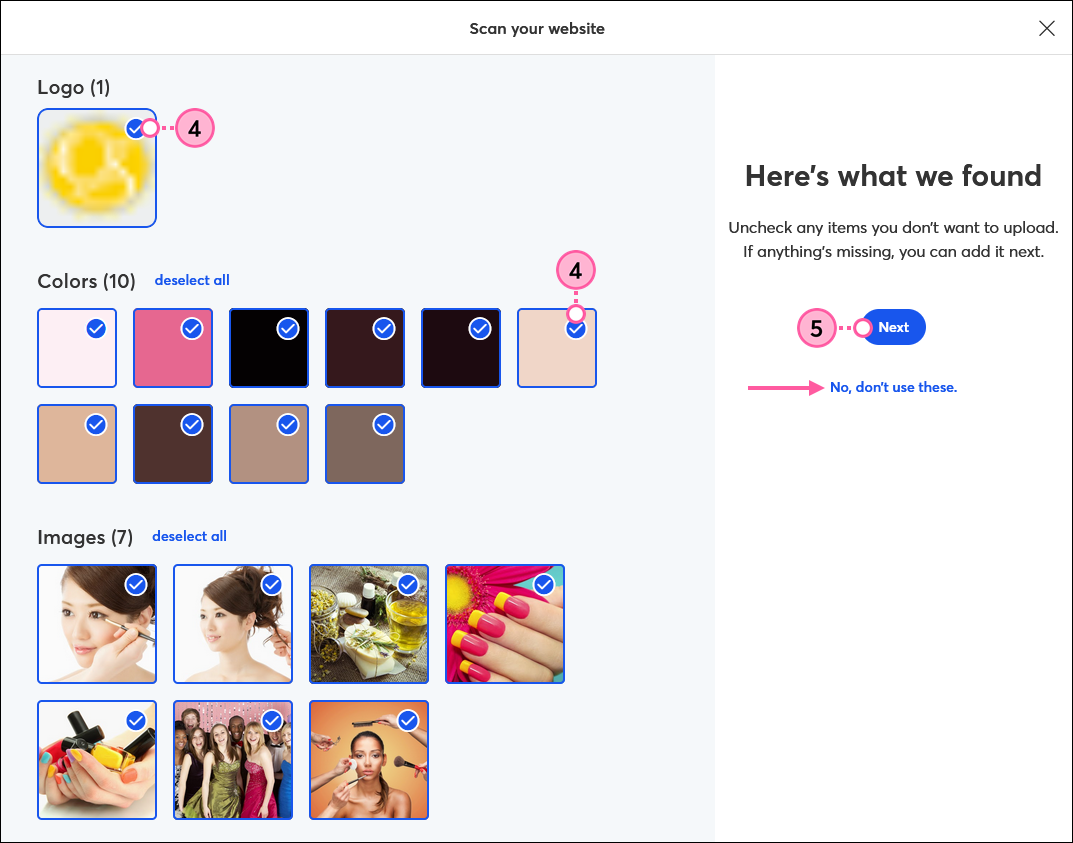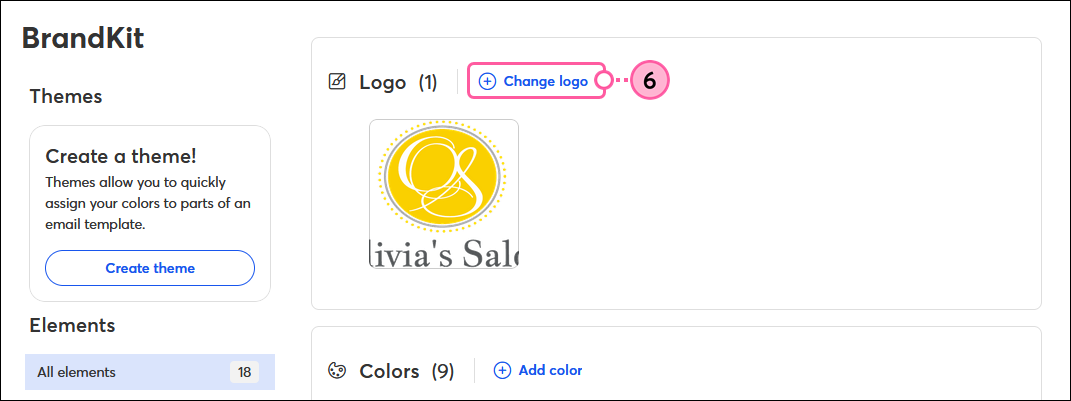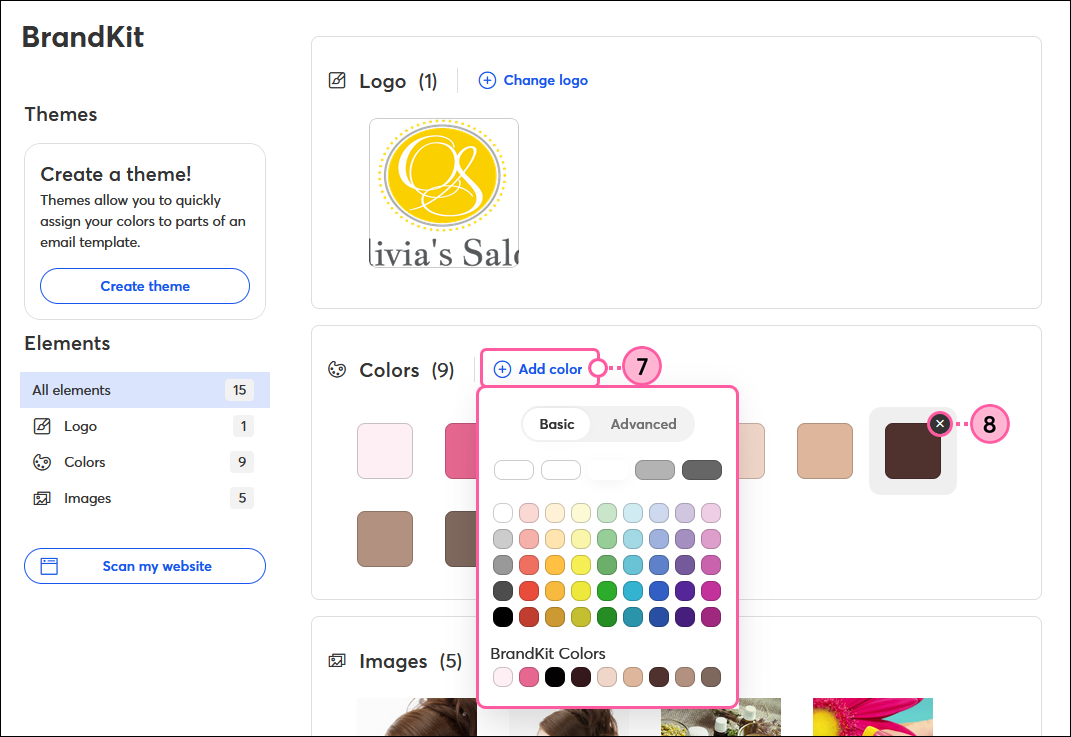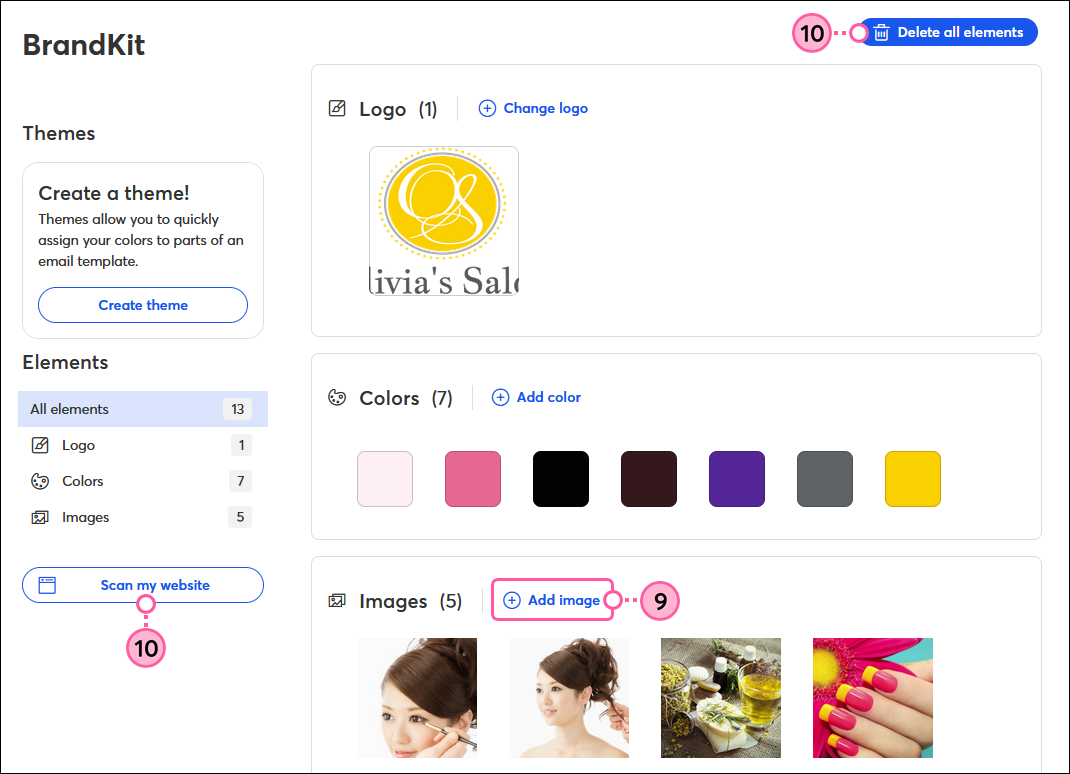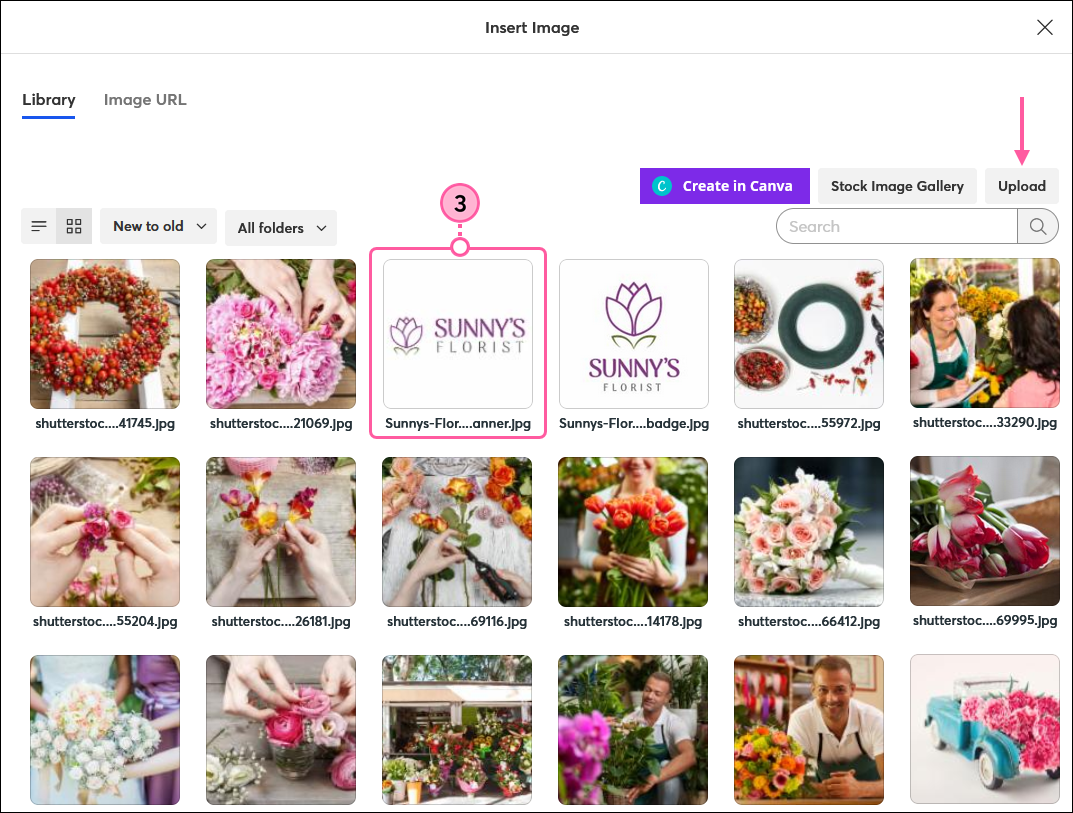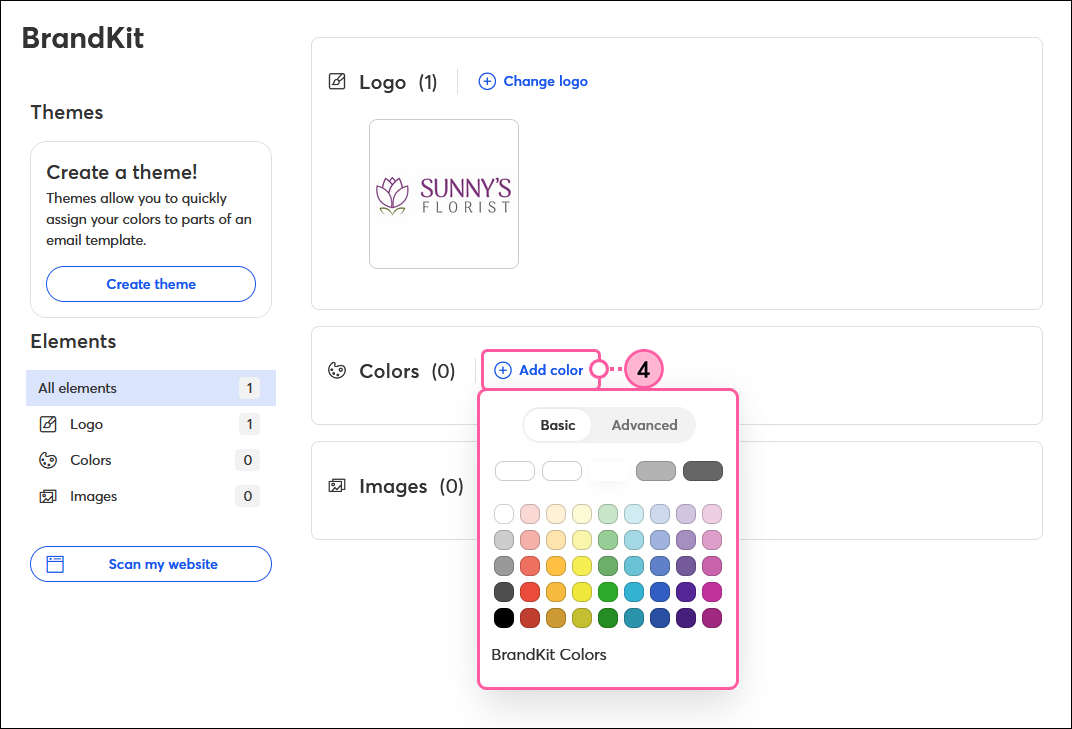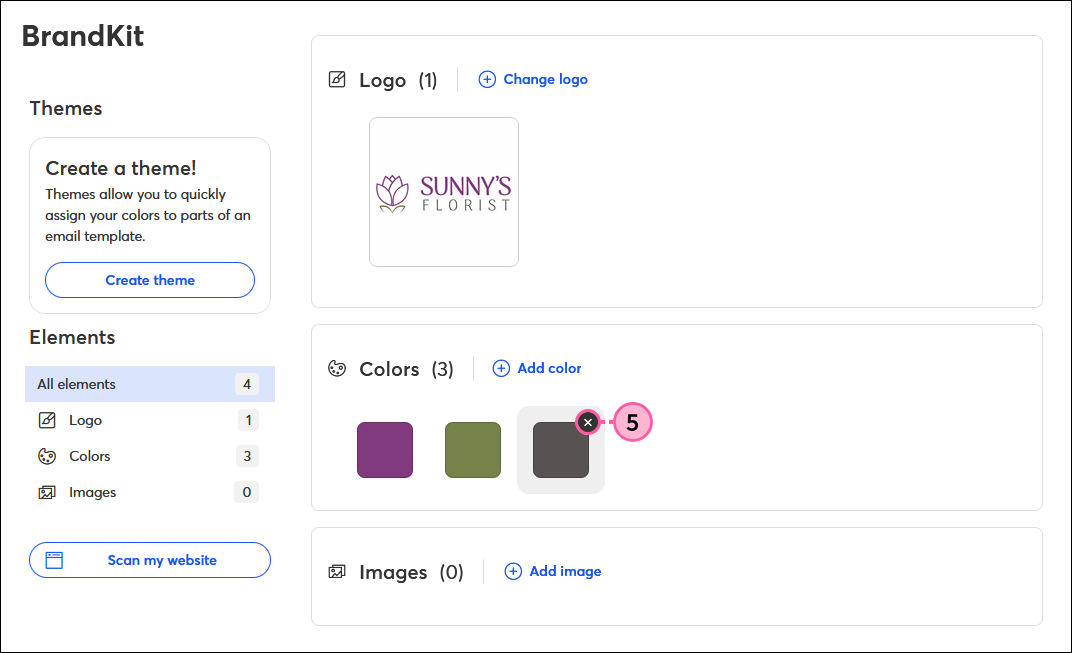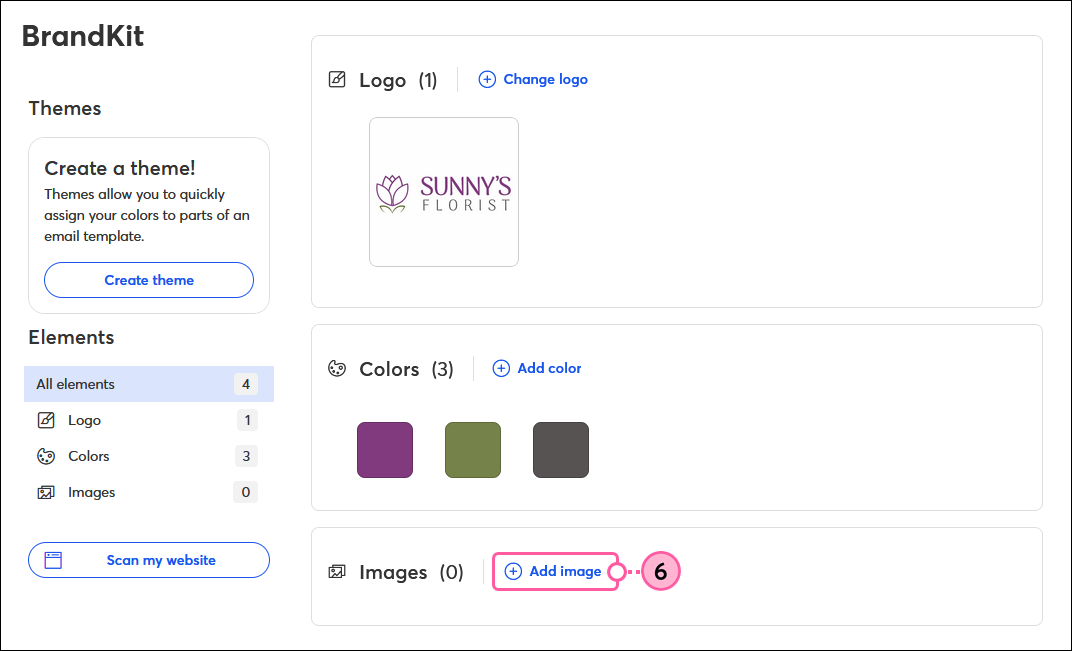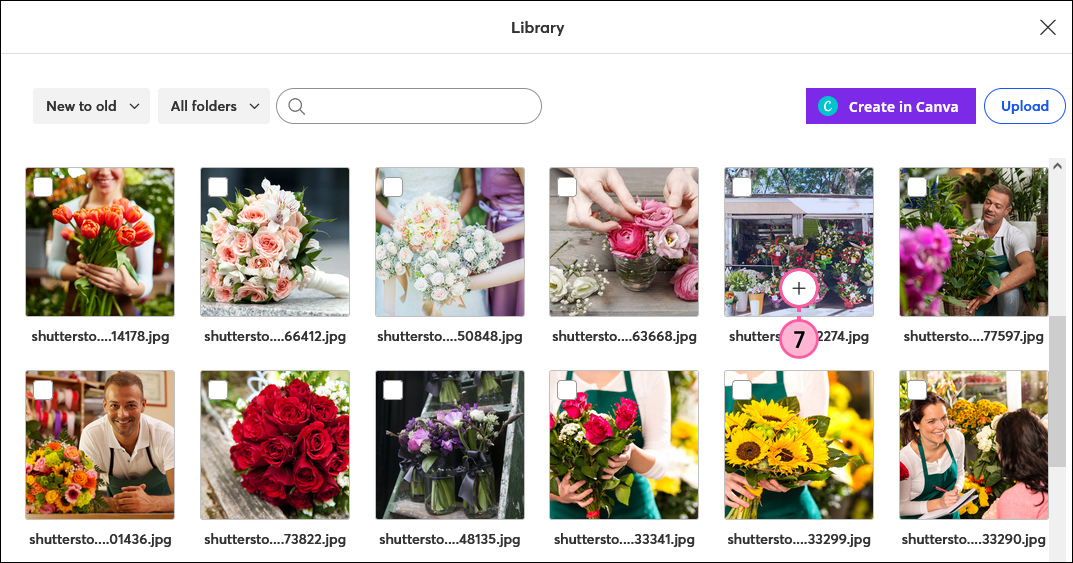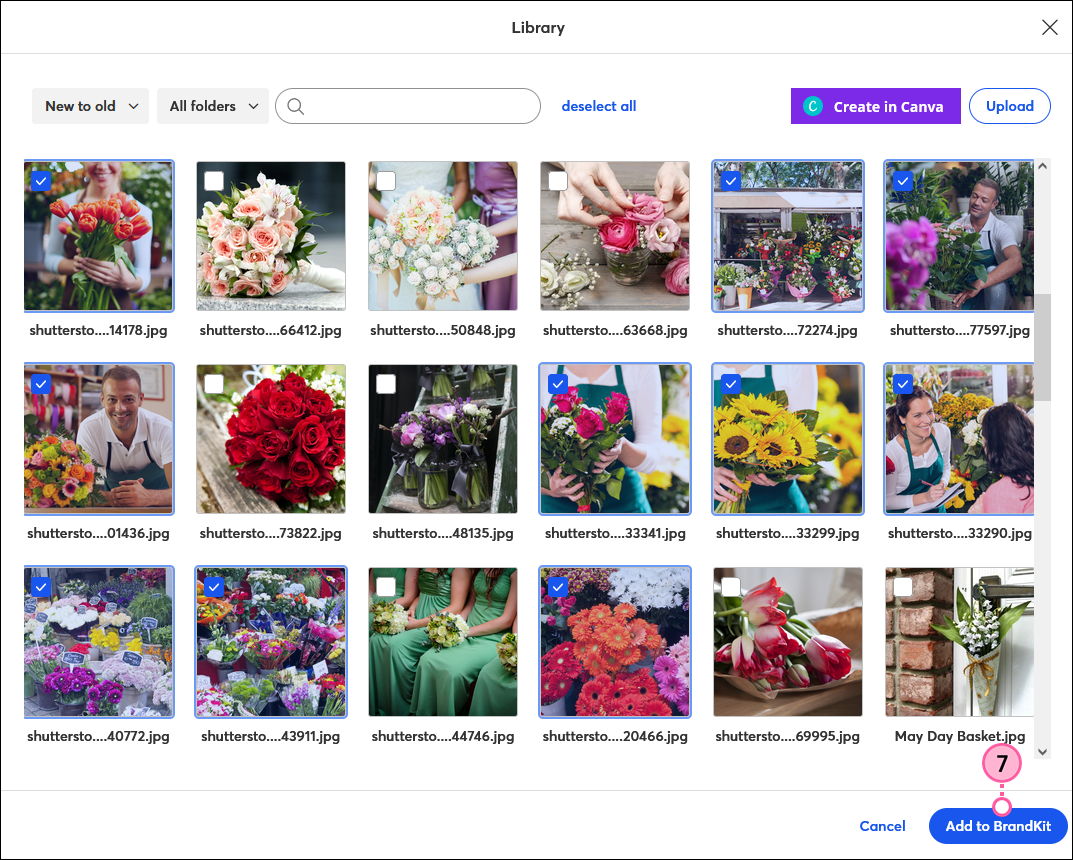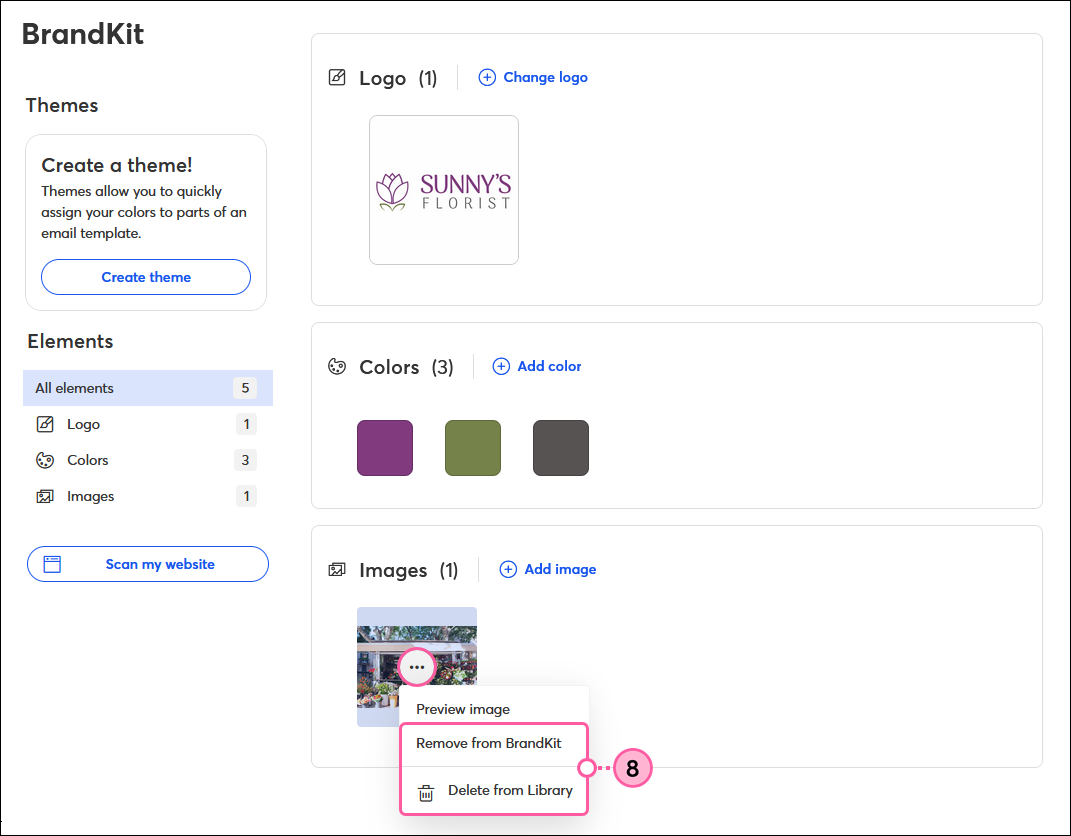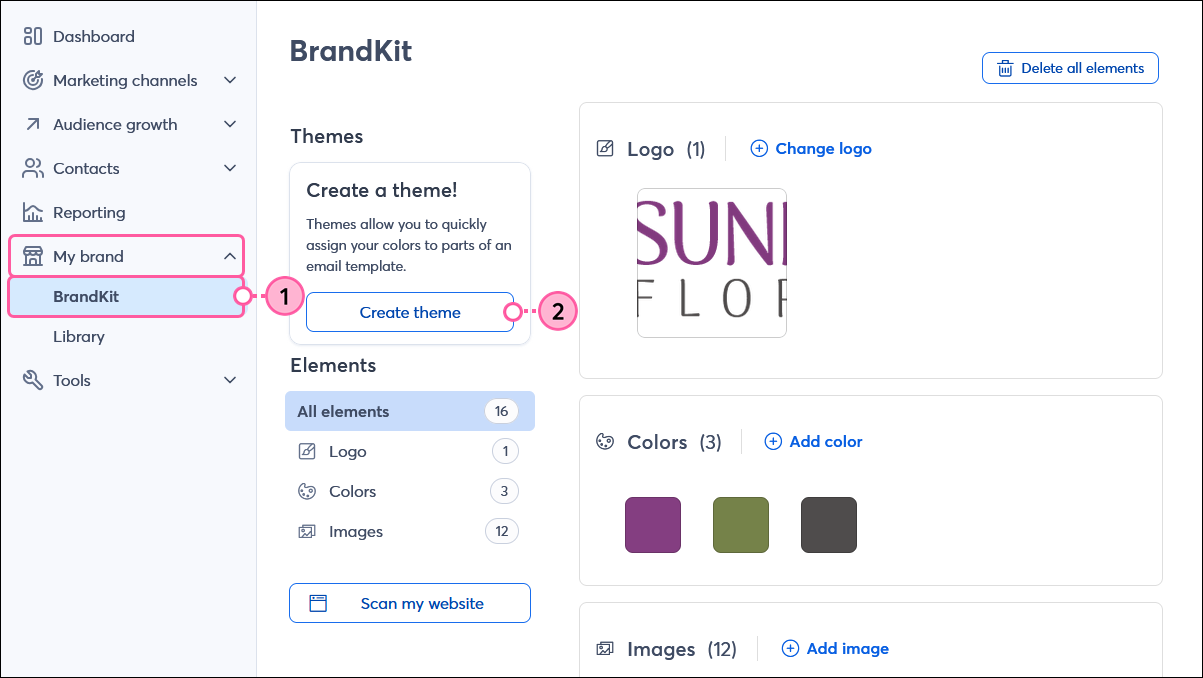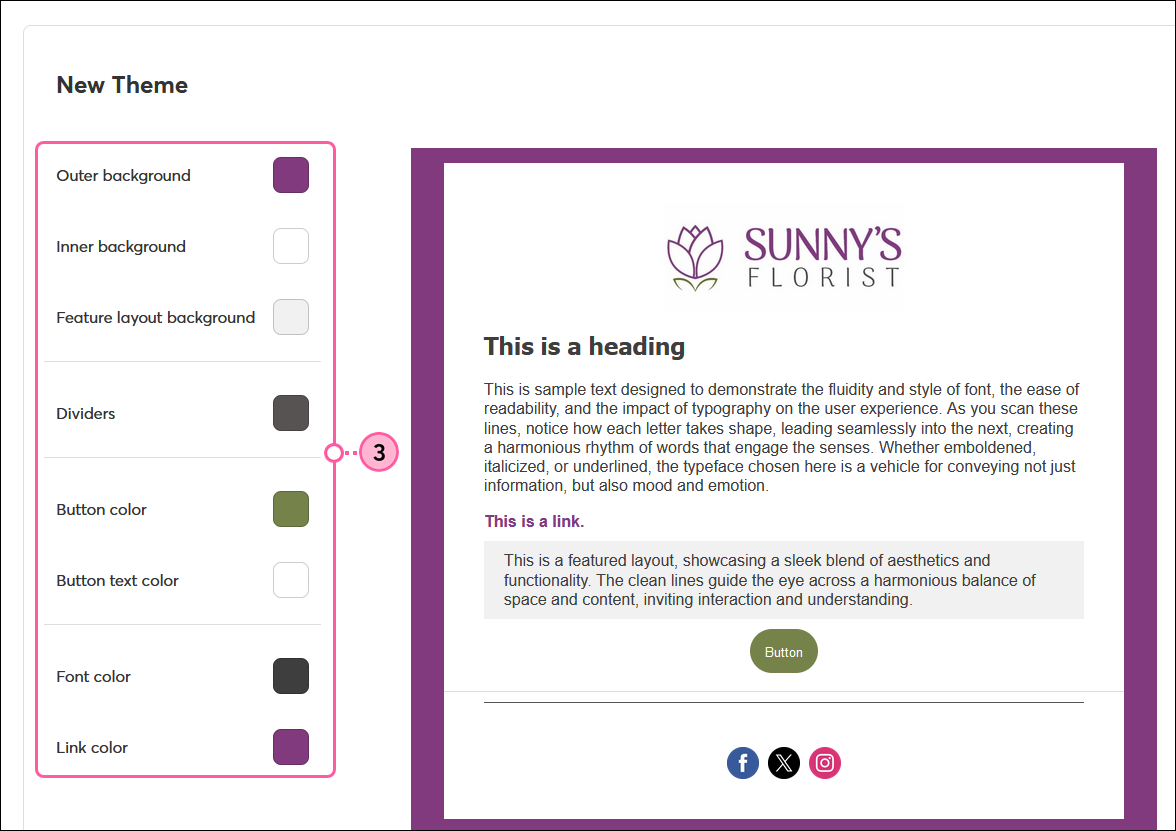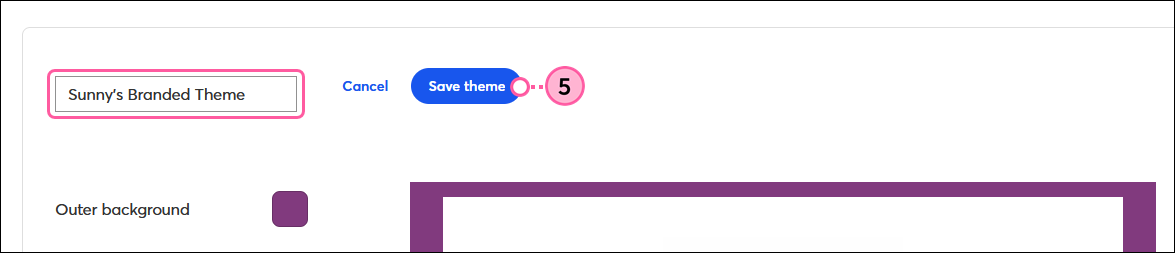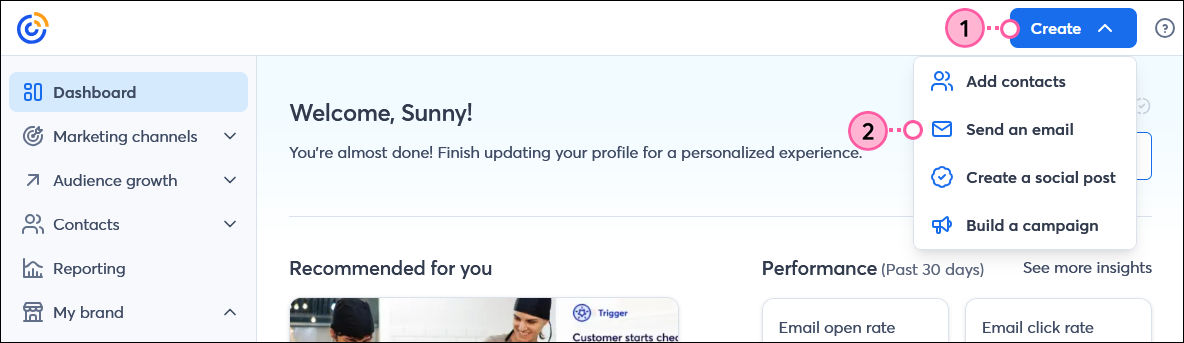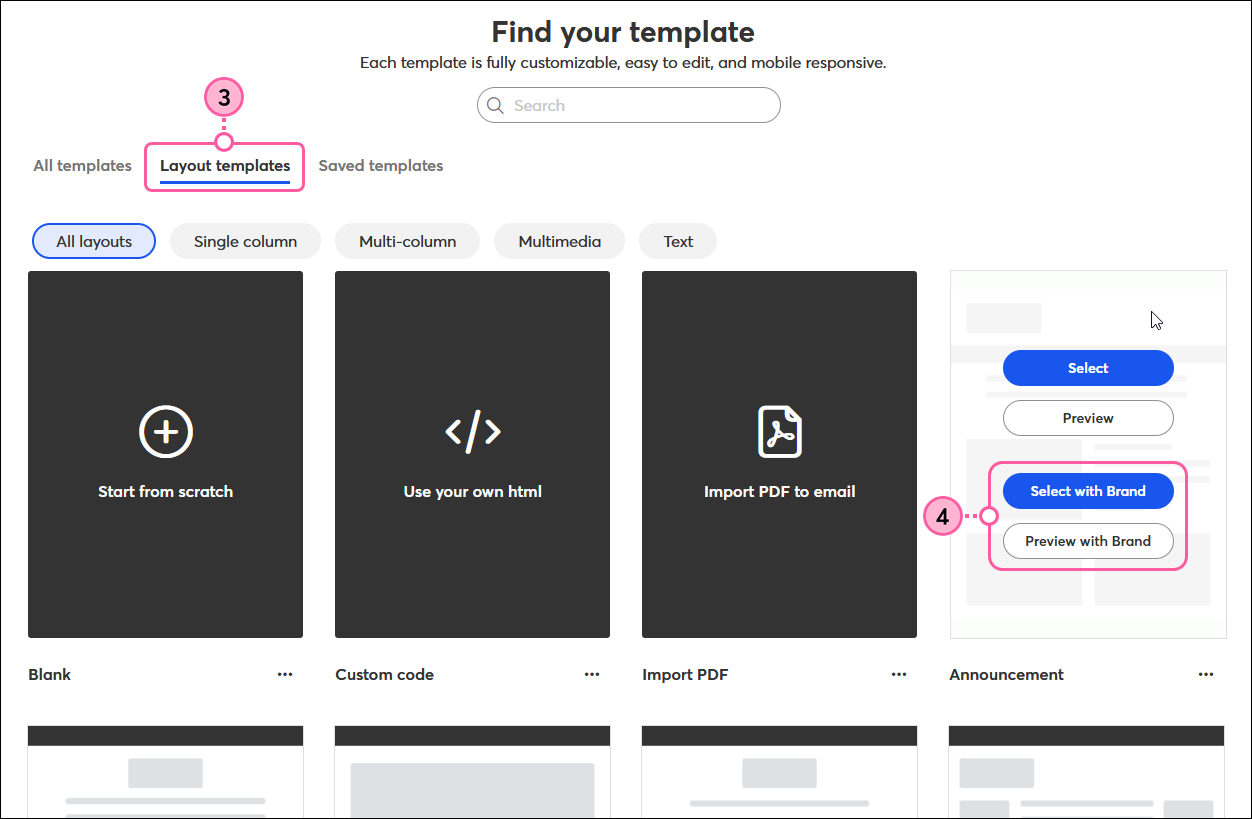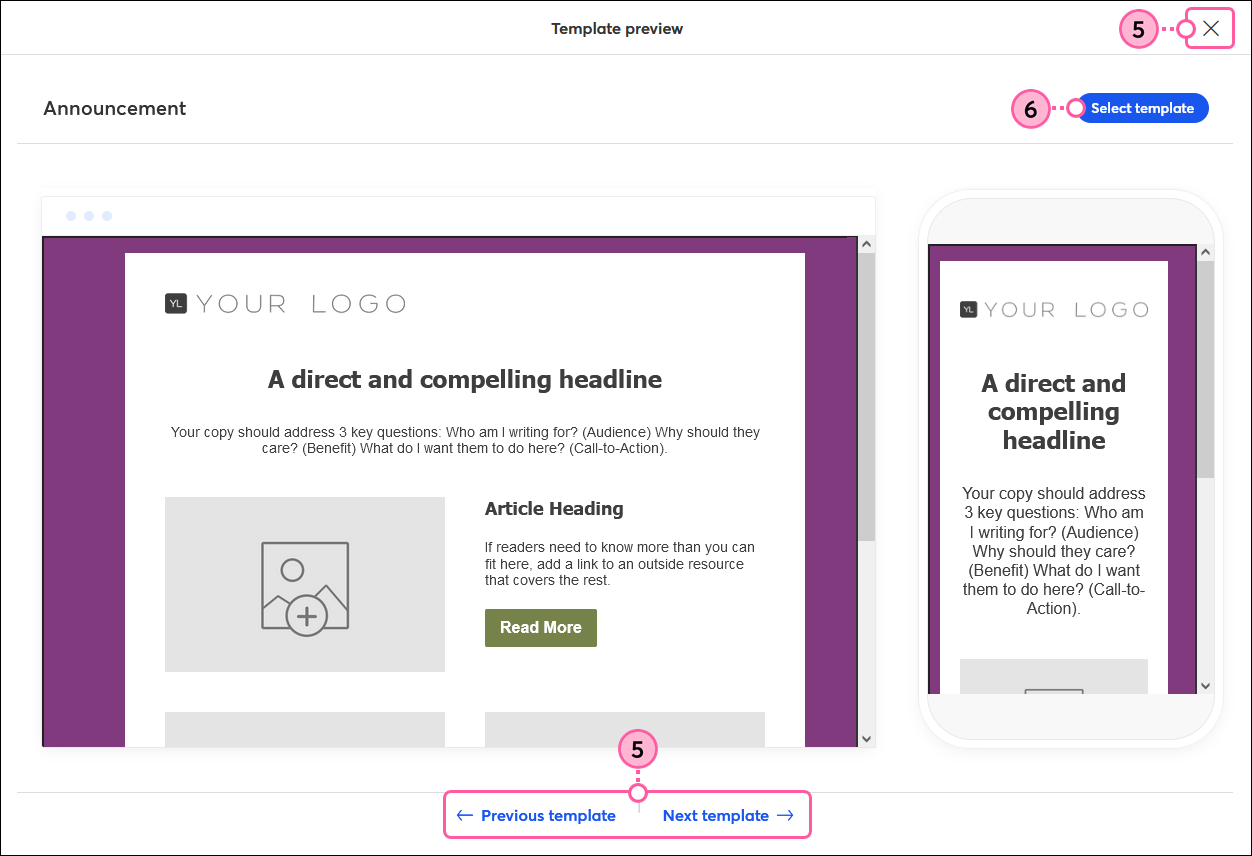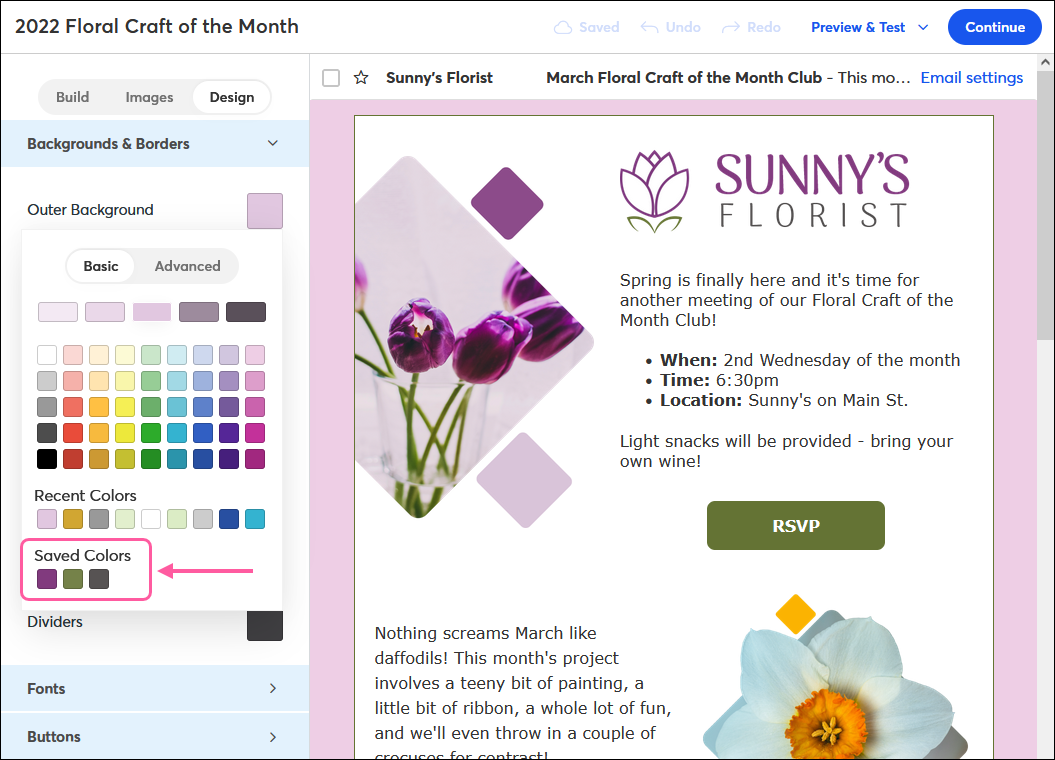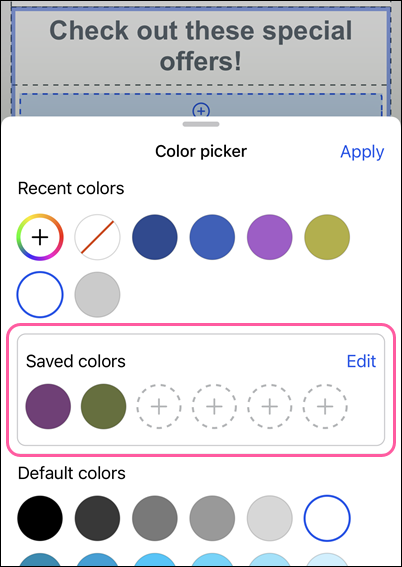Updated: 11. Juli 2025
Sparen Sie Zeit und stellen Sie sicher, dass das Design all Ihrer Kampagnen einheitlich und professionell aussieht, indem Sie Ihre Markenfarben, Ihr Logo und Ihre Bilder zum BrandKit in Ihrem Account hinzufügen. Sie können Ihre Website schnell scannen, um Ihre Marken-Assets zu importieren, oder sie manuell hinzufügen und dann ein Thema mit Ihren Farben erstellen, das Sie auf Ihre E-Mail-Vorlagen anwenden können. Ihr Logo wird automatisch in neu erstellten Kampagnen angezeigt, und Ihre Farben stehen bei der Anpassung des Designs zur Auswahl.
Markenelemente von Ihrer Website automatisch hinzufügen
Wenn Sie eine Website haben, können Sie diese einfach scannen, um Ihr Logo, Ihre Farben und Bilder automatisch in Ihr BrandKit zu importieren. Sie können auswählen, welche Assets Sie importieren möchten, und Sie können auch später noch weitere Assets hinzufügen.
- Klicken Sie auf My brand (Meine Marke) > BrandKit (BrandKit).
- Geben Sie Ihre Website in das Feld ein.
- Klicken Sie auf Scan my website (Meine Website scannen).
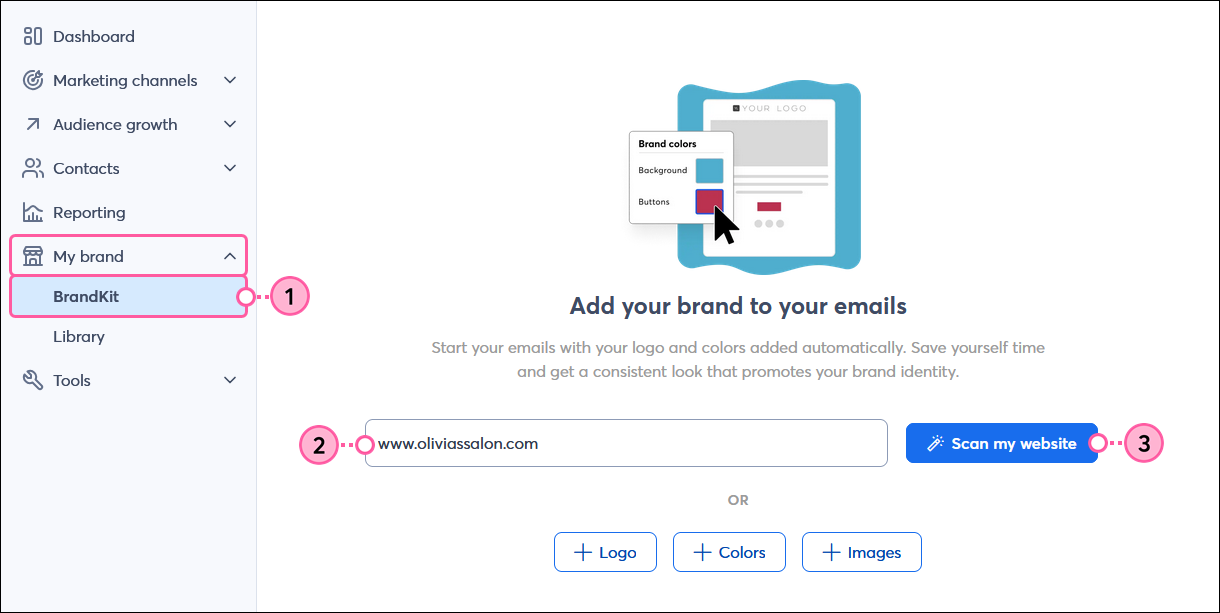
- (Optional) Deaktivieren Sie alle Assets, die Sie nicht importieren möchten. Wenn Sie keine von ihnen verwenden möchten, klicken Sie auf No, don’t use these (Nein, diese nicht verwenden), um neu zu beginnen.
- Klicken Sie auf Next (Weiter).
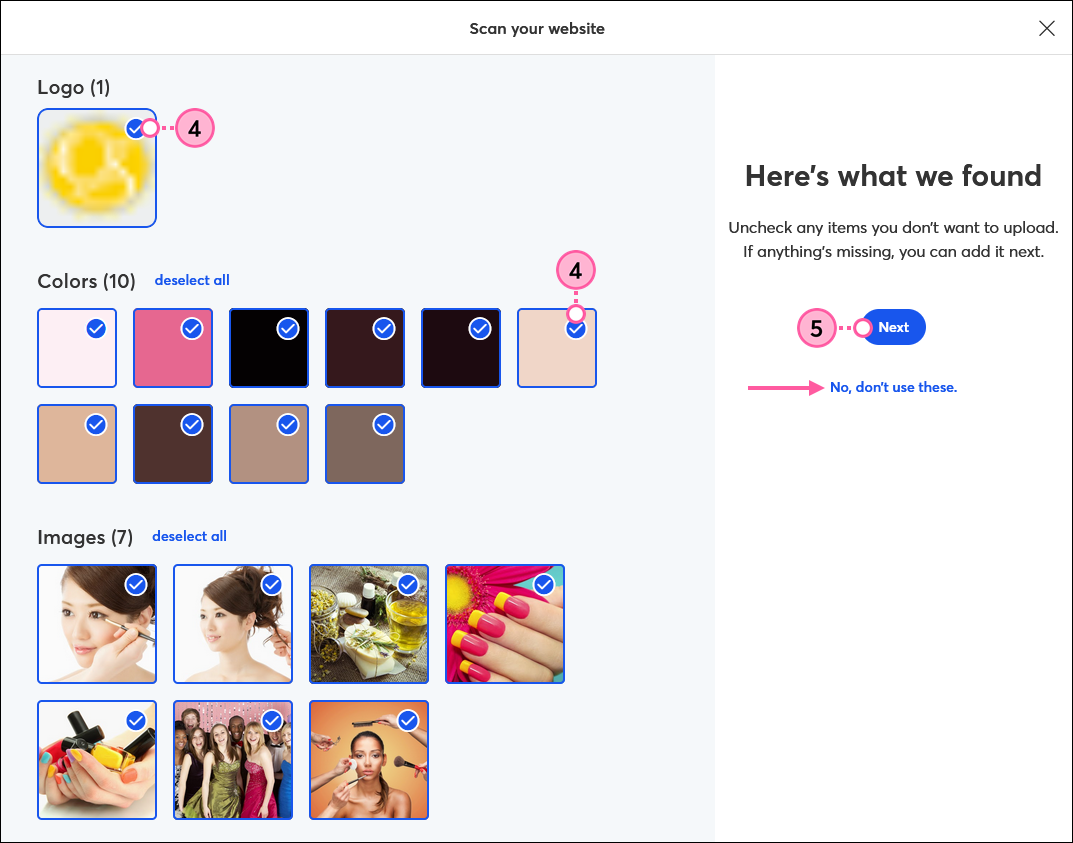
- (Optional) Klicken Sie auf + Change logo (+ Logo ändern), um ein anderes Logo aus Ihrer Bibliothek auszuwählen oder ein neues hochzuladen. Zurzeit können Sie nur ein Logo in Ihrem BrandKit speichern.
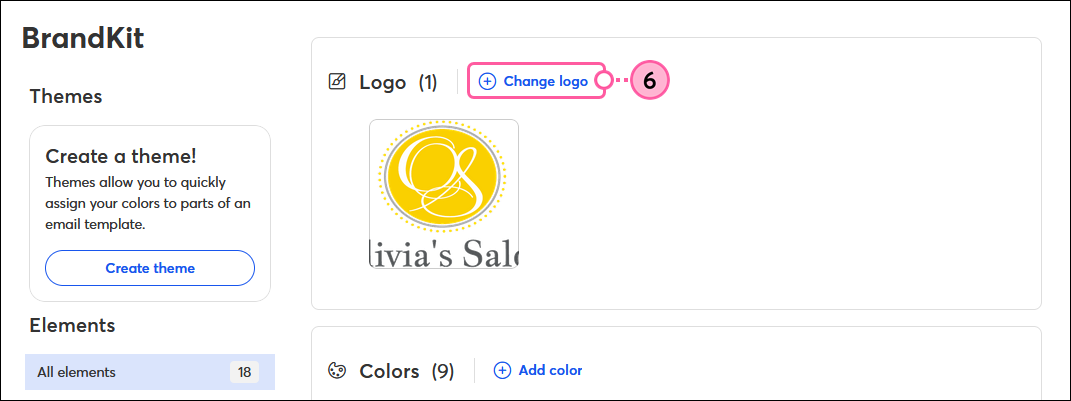
- (Optional) Klicken Sie auf + Add color (+ Farbe hinzufügen), um eine andere Farbe aus der Palette Basic (Grundfarben) auszuwählen, oder klicken Sie auf Advanced (Erweitert), um einen Hex-Wert einzugeben. Sie können bis zu 10 Farben in Ihrem BrandKit speichern.
- Um eine Farbe zu entfernen, bewegen Sie den Mauszeiger über das Farbfeld und klicken Sie auf das X.
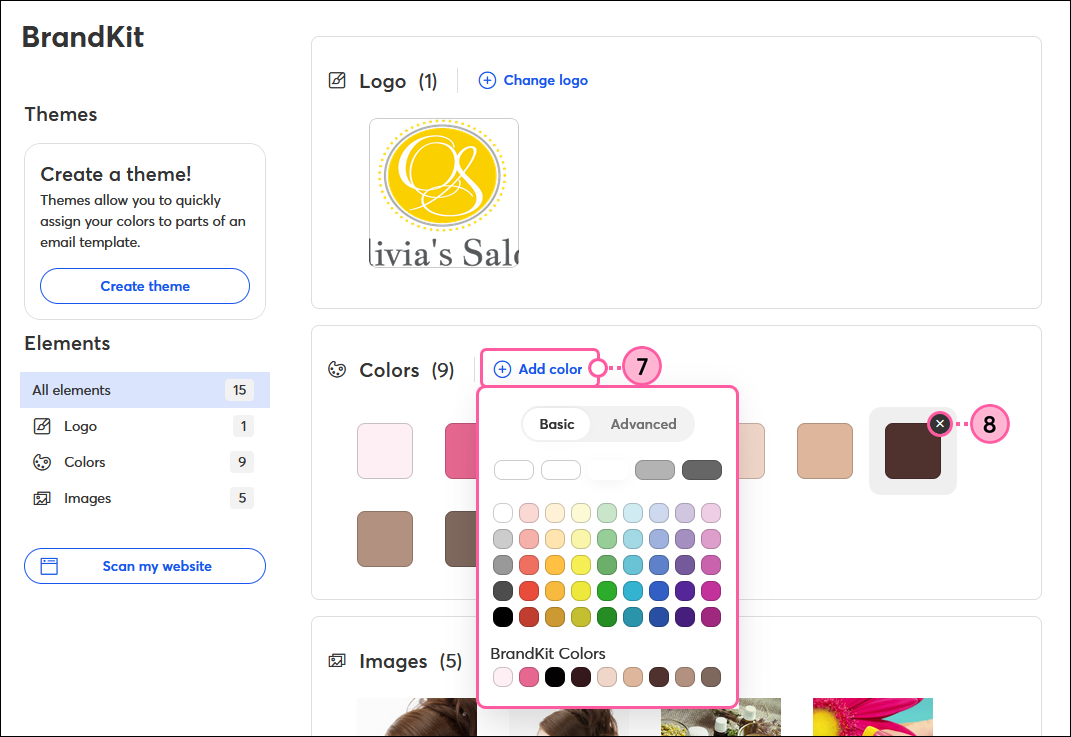
- (Optional) Klicken Sie auf + Add image (+ Bild hinzufügen), um ein weiteres Bild aus Ihrer Bibliothek hinzuzufügen oder um ein neues Bild hochzuladen. Es wird sowohl in Ihrem BrandKit als auch in Ihrer Bibliothek gespeichert. Sie können hier so viele Bilder speichern, wie Sie möchten.
- Wenn Sie alle Assets aus Ihrem BrandKit entfernen möchten, klicken Sie auf Delete all elements(Alle Elemente löschen), oder klicken Sie auf Scan my website (Meine Website scannen), um Ihre Website erneut zu scannen und alle Assets in Ihrem BrandKit zu ersetzen.
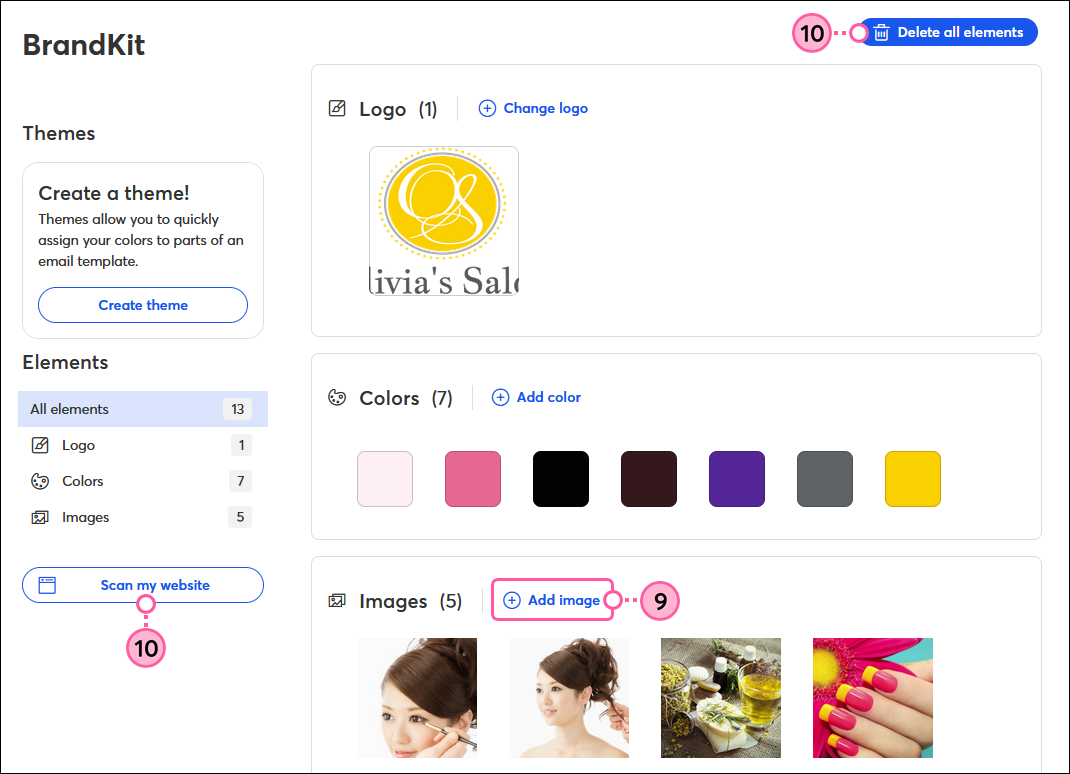
Mit den hinzugefügten Marken-Assets können Sie nun ein Thema erstellen, das Sie bei der nächsten Erstellung einer E-Mail auf Ihre Vorlagen anwenden können.
Markenelemente manuell hinzufügen
Wenn Sie keine Website haben oder es vorziehen, die spezifischen Marken-Assets auszuwählen, die Sie in Ihrem BrandKit verwenden möchten, können Sie diese manuell hinzufügen.
- Klicken Sie auf My brand (Meine Marke) > BrandKit (BrandKit).
- Klicken Sie auf + Logo (+ Logo). Wenn Sie bereits eins in Ihrem Account gespeichert haben, fahren Sie mit Schritt 4 fort.

- Wählen Sie ein Bild aus Ihrer Bibliothek oder klicken Sie auf Upload (Hochladen), um Ihren Computer zu durchsuchen.
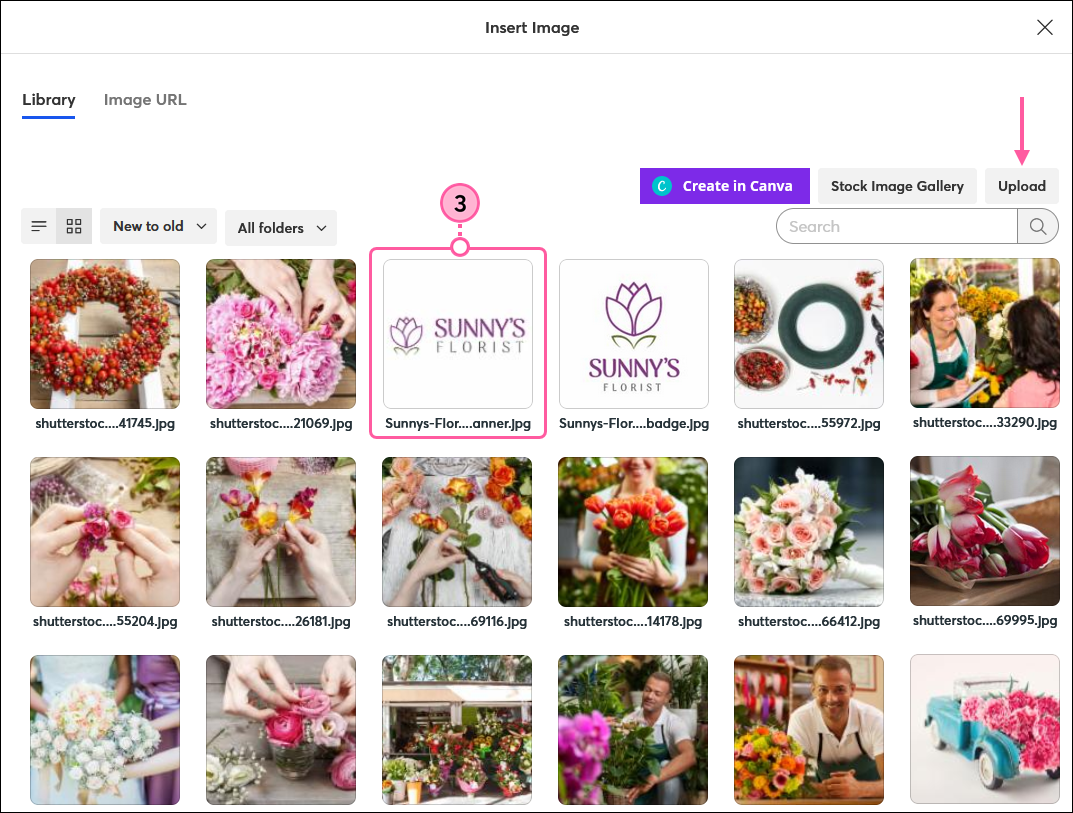
- Klicken Sie auf + Add color (Farbe hinzufügen), um eine Farbe aus der Palette Basic (Grundfarben) auszuwählen, oder klicken Sie auf Advanced (Erweitert), um einen Hex-Wert einzugeben. Sie können bis zu 10 Farben in Ihrem BrandKit speichern.
 | Tipp: Wenn Sie Ihre Markenfarben exakt wiedergeben wollen, aber den Hexwert nicht genau kennen, können Sie einen Farbwähler wie Color Cop oder Color Schemer Online verwenden, um den Wert zu ermitteln. |
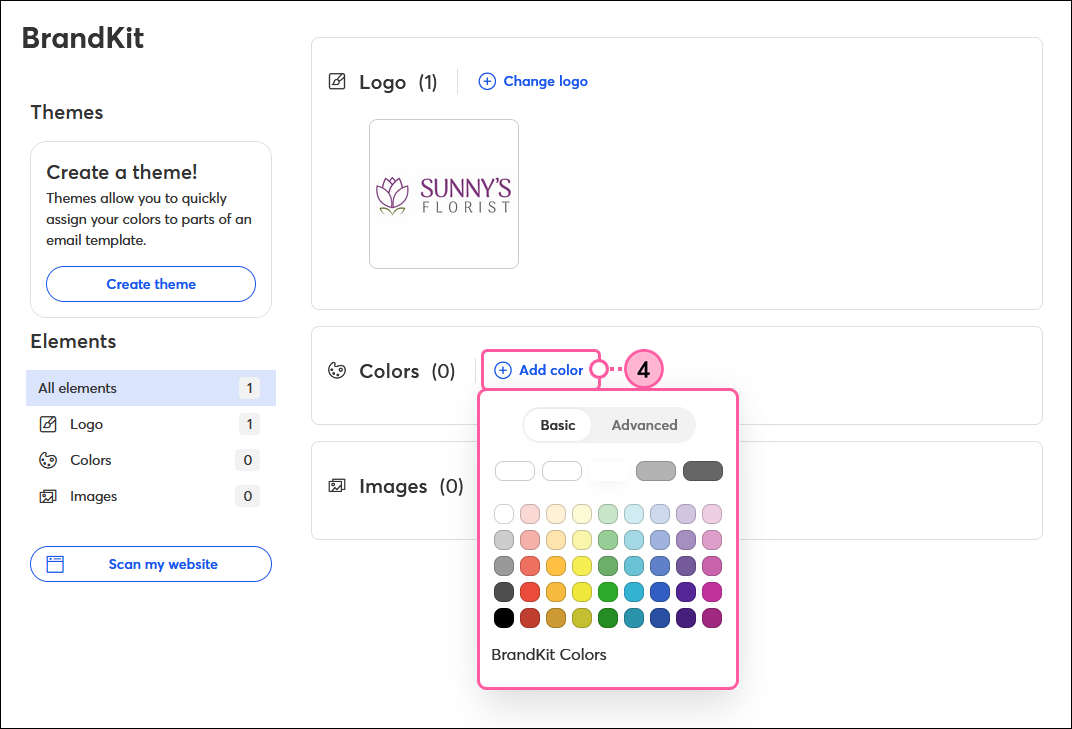
- Um eine Farbe zu entfernen, bewegen Sie den Mauszeiger über das Farbfeld und klicken Sie auf das X.
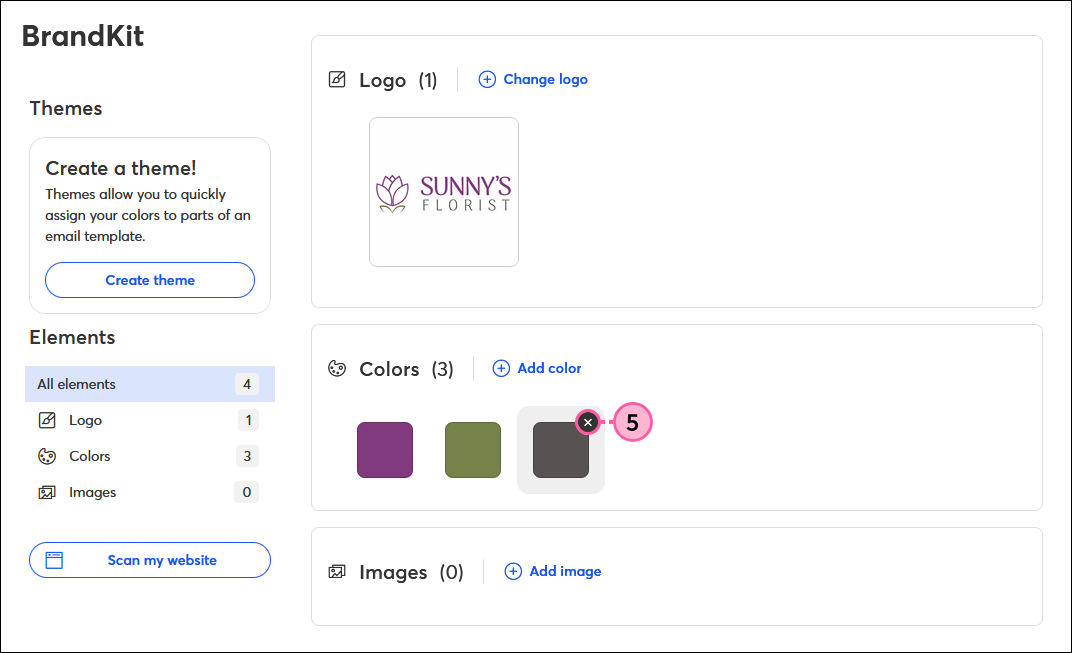
- Klicken Sie auf + Add image (+ Bild hinzufügen).
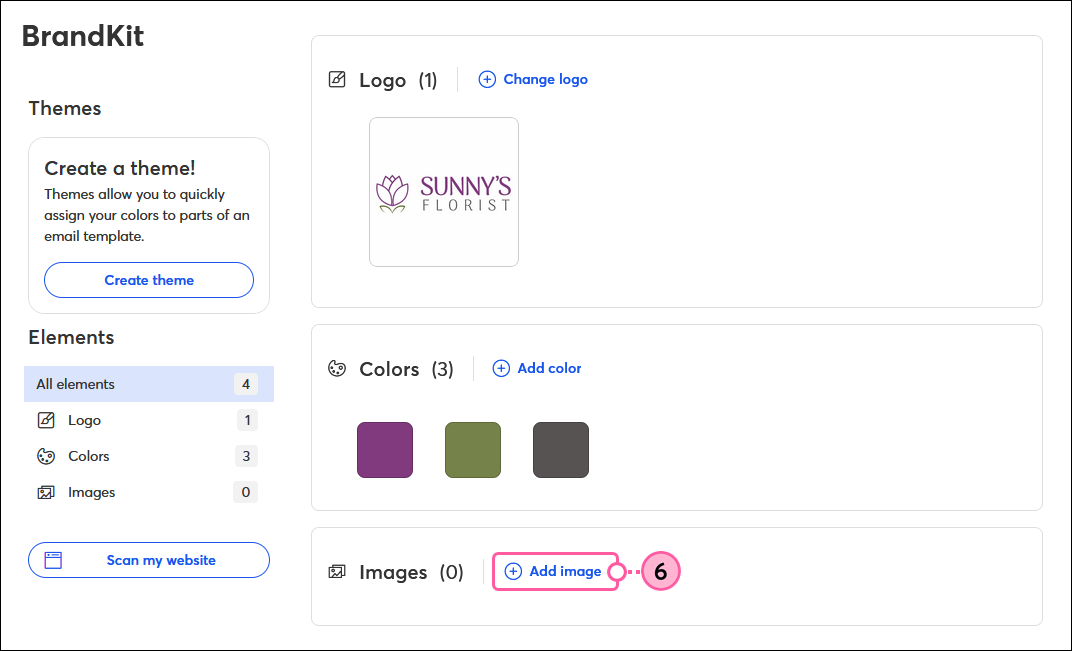
- Wählen Sie die Bilder aus Ihrer Bibliothek aus, die Sie zu Ihrem BrandKit hinzufügen möchten:
- Um ein einzelnes Bild hinzuzufügen, bewegen Sie den Mauszeiger über ein Bild und klicken Sie auf das Plus-Symbol.
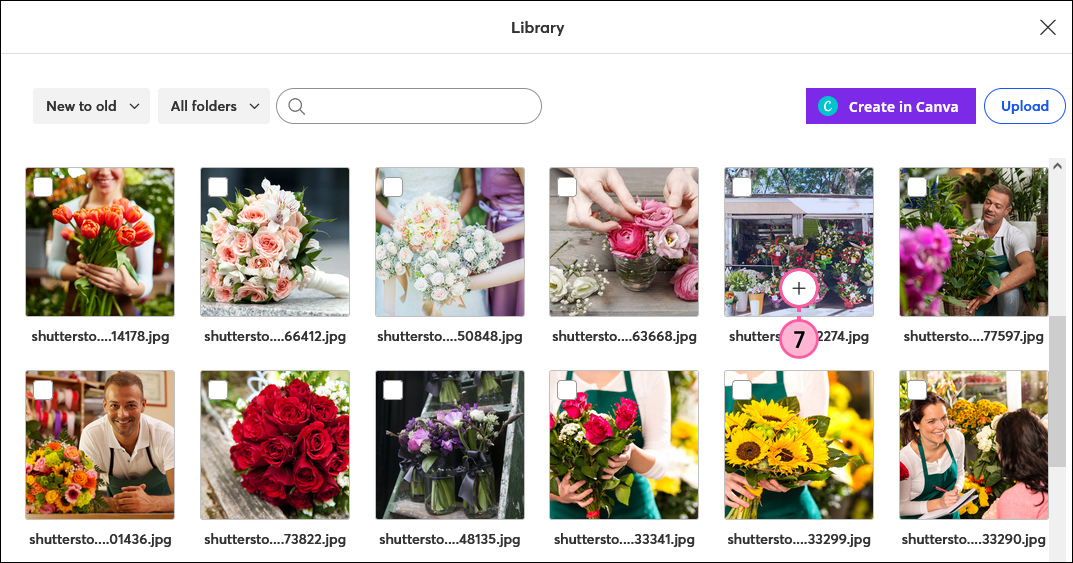
- Um mehrere Bilder hinzuzufügen, klicken Sie auf jedes Bild, um es auszuwählen, und dann auf Add to BrandKit (Zu BrandKit hinzufügen). Sie können so viele Bilder zu Ihrem BrandKit hinzufügen, wie Sie möchten.
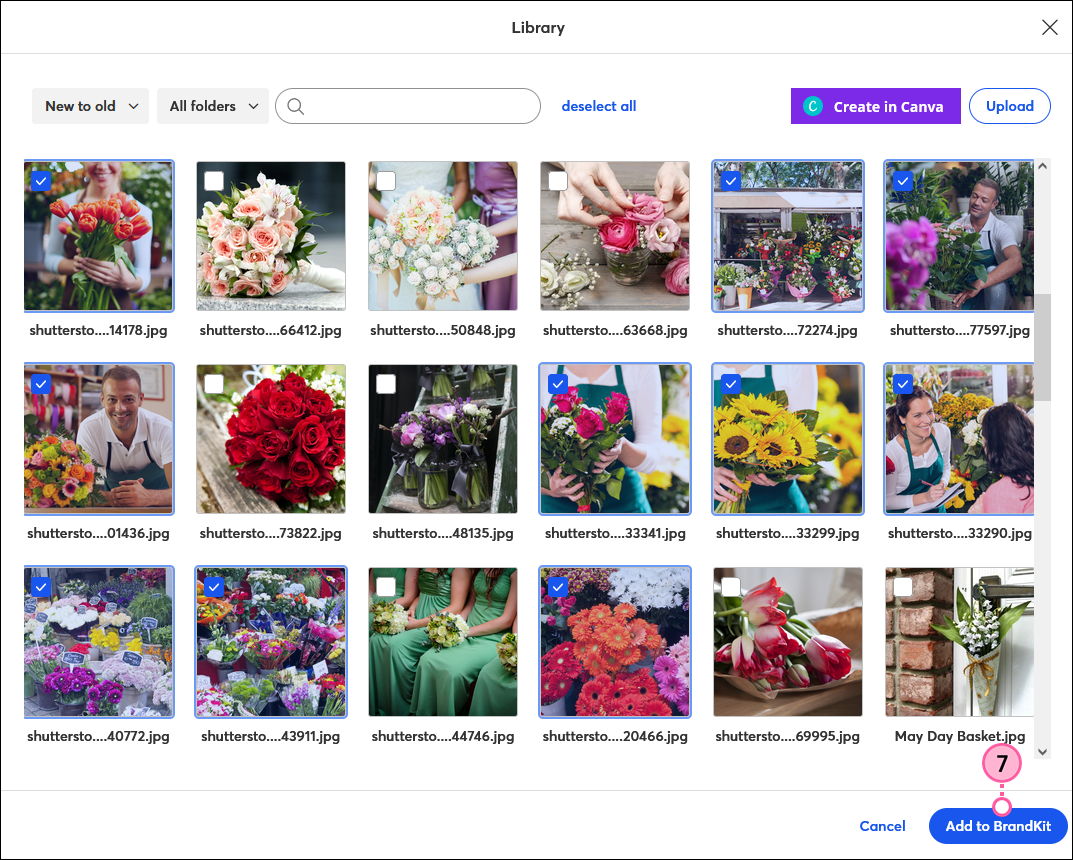
- Um ein Bild zu entfernen, klicken Sie auf . . . > Remove from BrandKit (Aus BrandKit entfernen), um das Bild in Ihrer Bibliothek zu behalten, oder Delete from Library (Aus Bibliothek löschen), um es vollständig aus Ihrem Account zu entfernen.
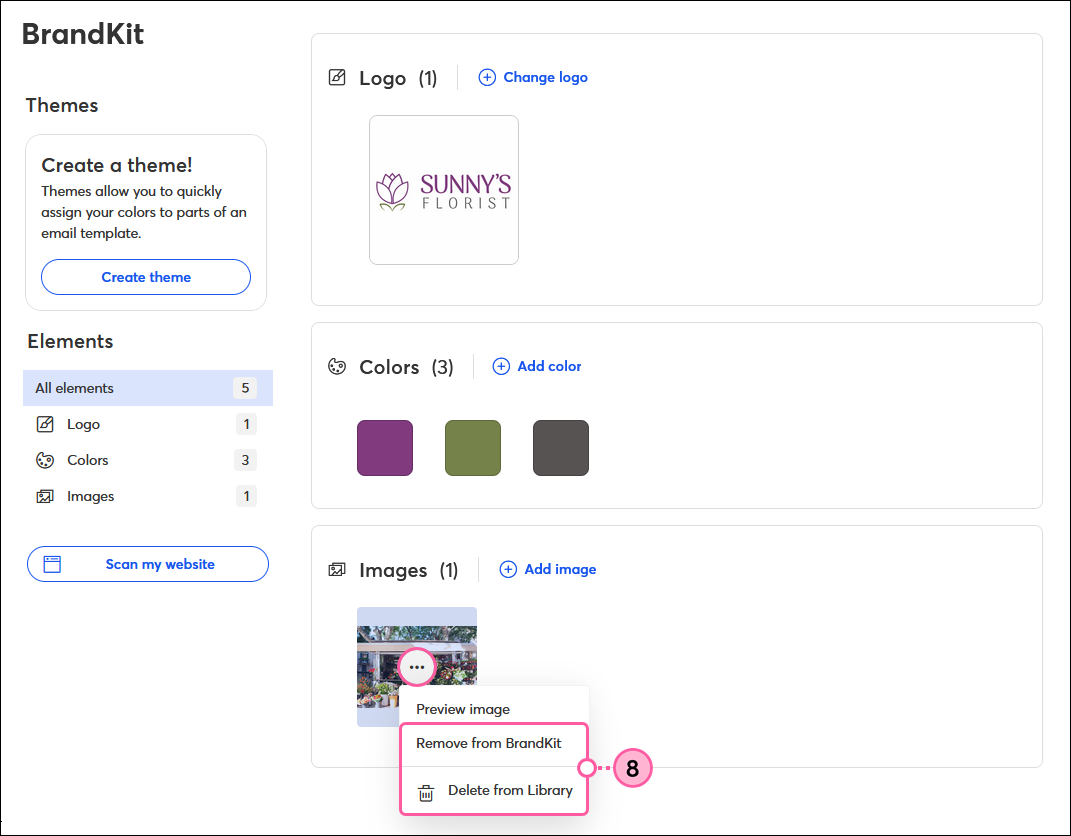
Mit den hinzugefügten Marken-Assets können Sie nun ein Thema erstellen, das Sie bei der nächsten Erstellung einer E-Mail auf Ihre Vorlagen anwenden können.
Ein Markenthema für Ihre Vorlagen erstellen
Wenn Sie ein Thema in Ihrem BrandKit erstellen, werden Ihre E-Mail-Vorlagen automatisch Ihre Markenfarben an den von Ihnen gewünschten Stellen einfügen, sodass Sie bei der Erstellung einer neuen E-Mail nicht jedes Mal das Design anpassen müssen.
- Klicken Sie auf My brand (Meine Marke) > BrandKit (BrandKit).
- Klicken Sie auf Create theme (Thema erstellen).
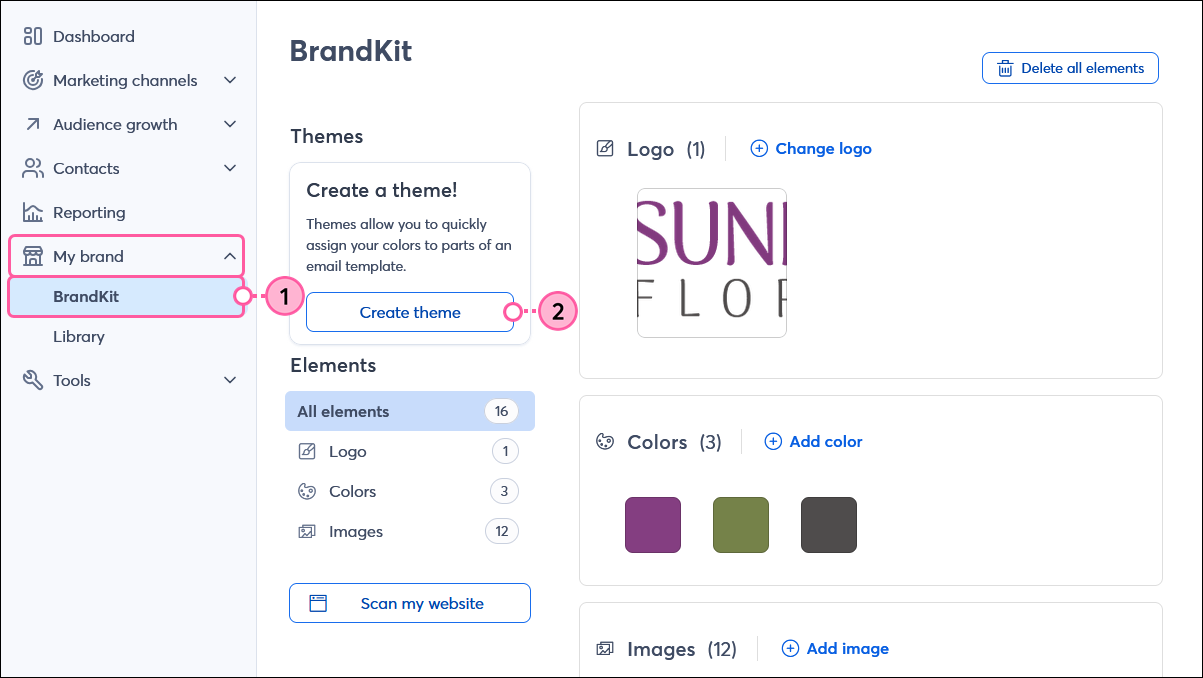
- Weisen Sie den einzelnen Elementen der Vorlage eine Farbe zu.
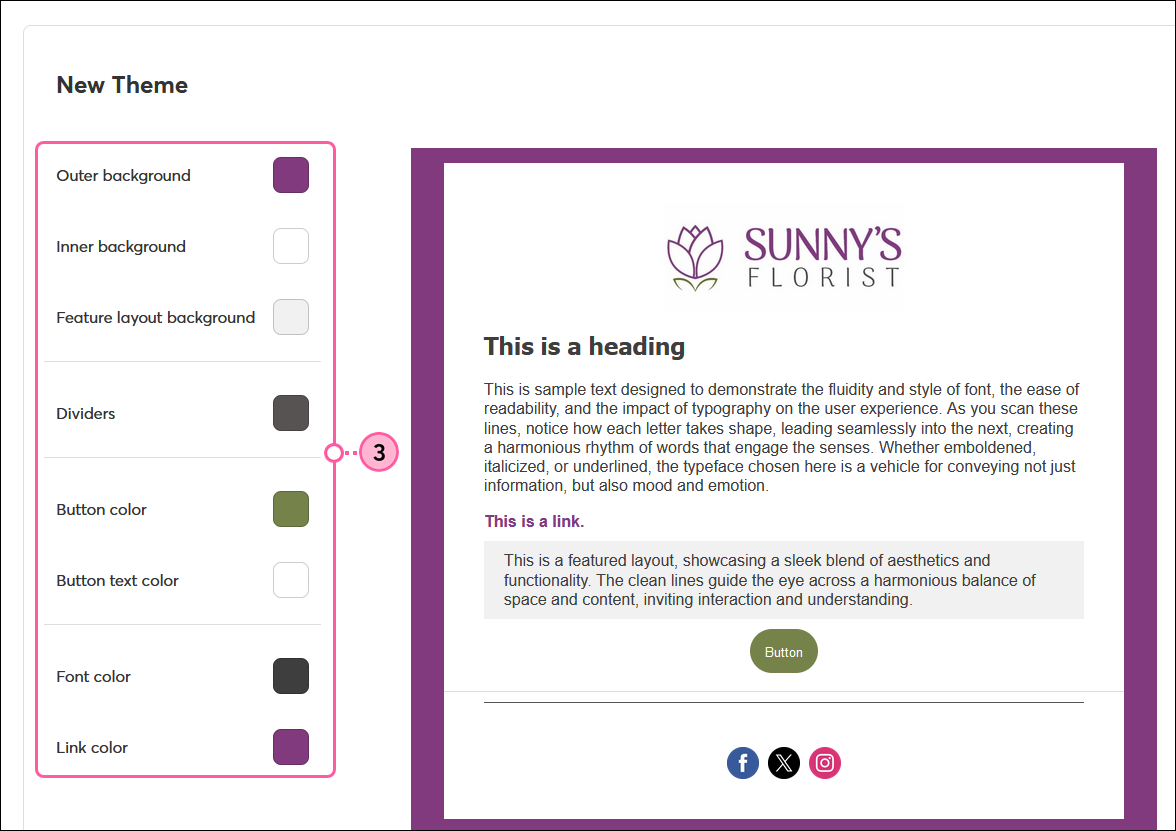
- Klicken Sie auf das Bleistiftsymbol, um den Namen Ihres Themas zu bearbeiten.
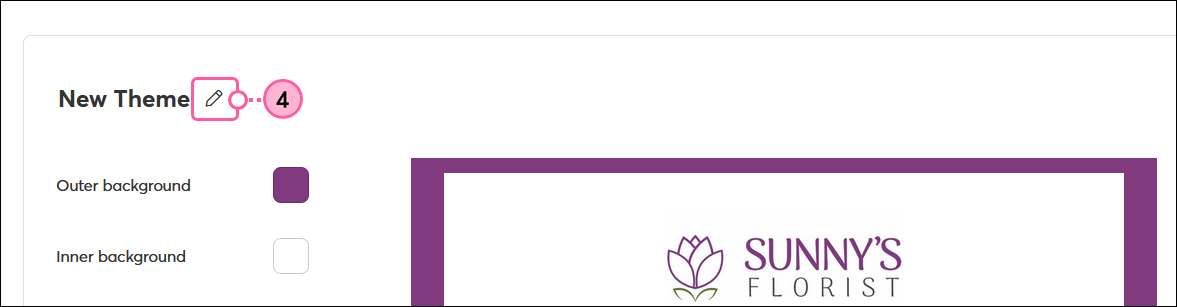
- Geben Sie den Namen Ihres Themas ein und klicken Sie auf Save theme (Thema speichern).
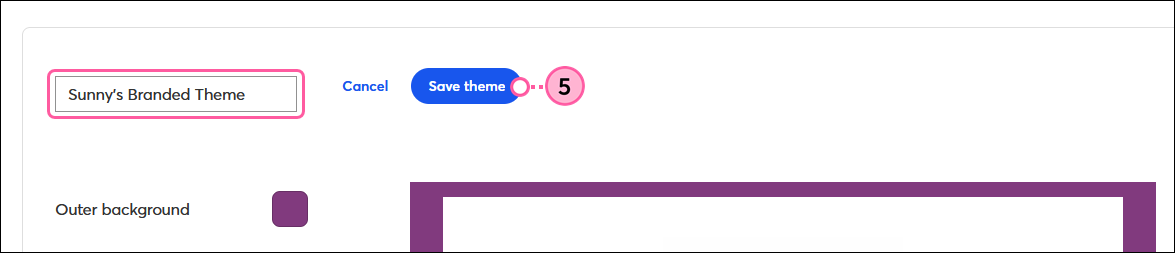
Sie können hierher zurückkehren, um Ihr Thema zu aktualisieren, wann immer Sie wollen.
Um Ihr Thema in Aktion zu sehen:
- Klicken Sie auf Create (Erstellen).
- Wählen Sie Send an email (Eine E-Mail senden).
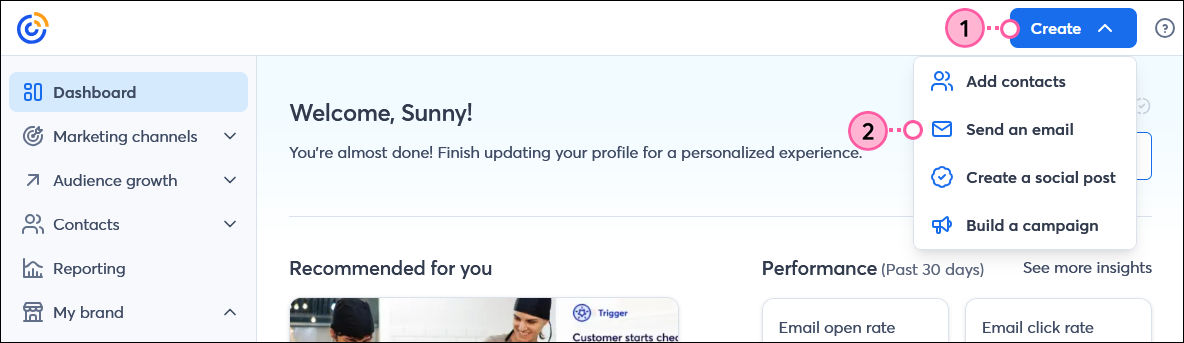
- Klicken Sie auf die Registerkarte Layout templates (Layoutvorlagen).
- Bewegen Sie den Mauszeiger über eine Vorlage und klicken Sie auf Select with Brand (Mit Marke auswählen), um die Vorlage mit Ihrem Design zu verwenden, oder klicken Sie auf Preview with Brand (Vorschau mit Marke), um zu sehen, wie sie aussieht, bevor Sie sie auswählen.
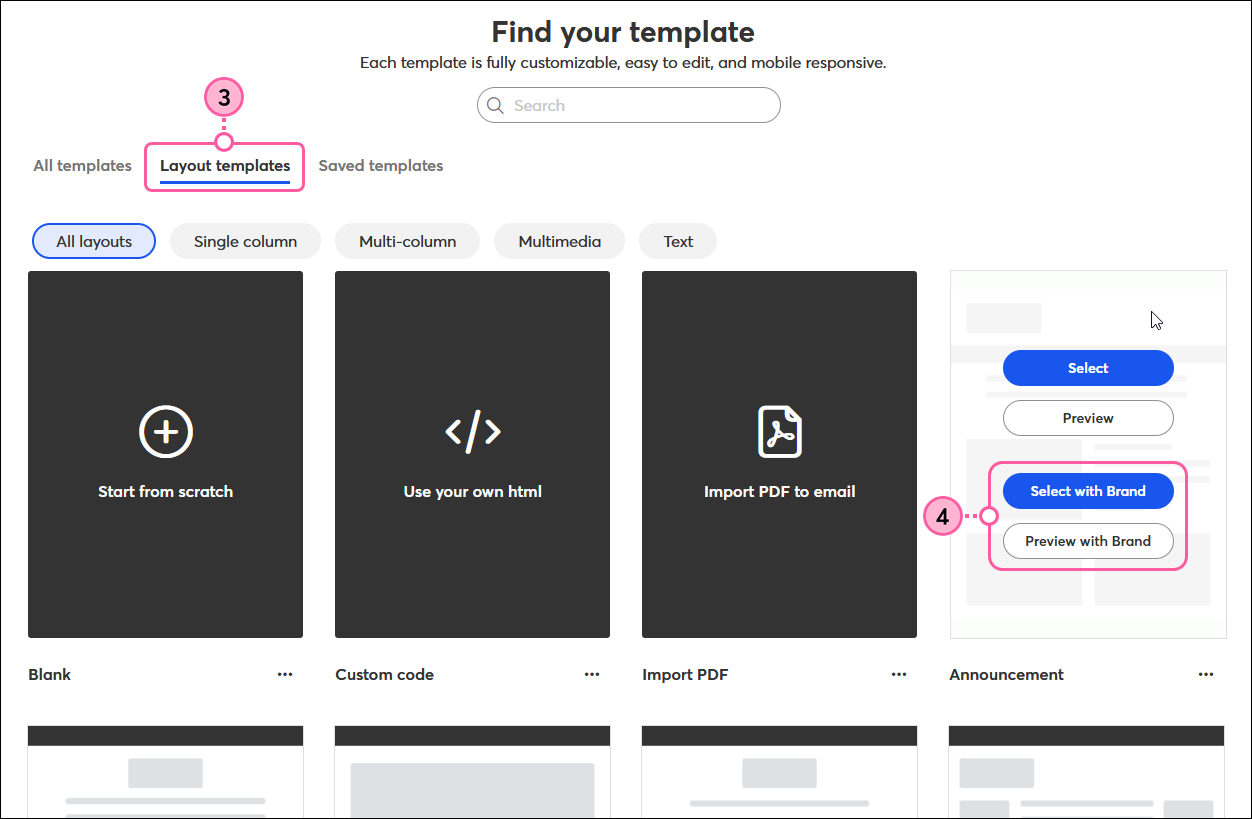
- Wenn Ihnen die in der Vorschau angezeigte Vorlage nicht gefällt, klicken Sie auf das X oben rechts, um zur vollständigen Liste der Vorlagen zurückzukehren, oder klicken Sie unten auf Previous template (Vorherige Vorlage) oder Next template (Nächste Vorlage), um durch weitere Vorlagenoptionen zu blättern.
Hinweis: Alle Vorlagen sind vollständig mobilfähig, d. h. wenn jemand die E-Mail auf einem Smartphone oder Tablet ansieht, können Text und Bilder gestapelt erscheinen (Bild oben, Text unten), sodass sie leichter zu lesen sind. - Wenn Ihnen die Vorlage gefällt, klicken Sie auf Select template (Vorlage auswählen).
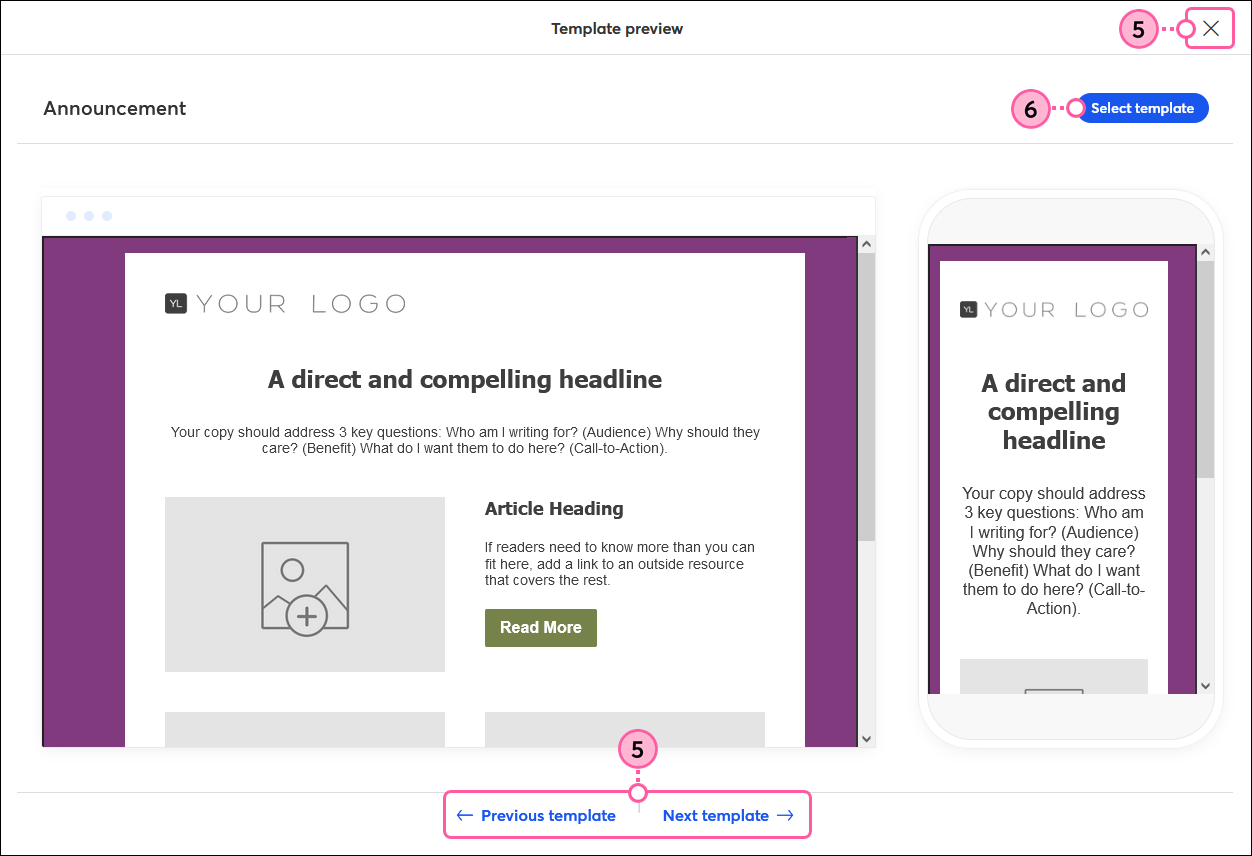
Sobald Sie die Vorlage ausgewählt haben, können Sie Ihre Inhalte hinzufügen und das Design noch weiter anpassen. Wenn Sie die Farben in Ihrer E-Mail ändern möchten, sind Ihre Markenfarben im Abschnitt Saved Colors (Gespeicherte Farben) der Farbauswahl verfügbar. Sie können Ihre Markenfarben jederzeit in Ihrem Account oder bei der Bearbeitung einer E-Mail in der Constant Contact Mobile App bearbeiten.
| Gespeicherte Farben bei der Bearbeitung auf einem Desktop | Gespeicherte Farben bei der Bearbeitung auf einem mobilen Gerät |
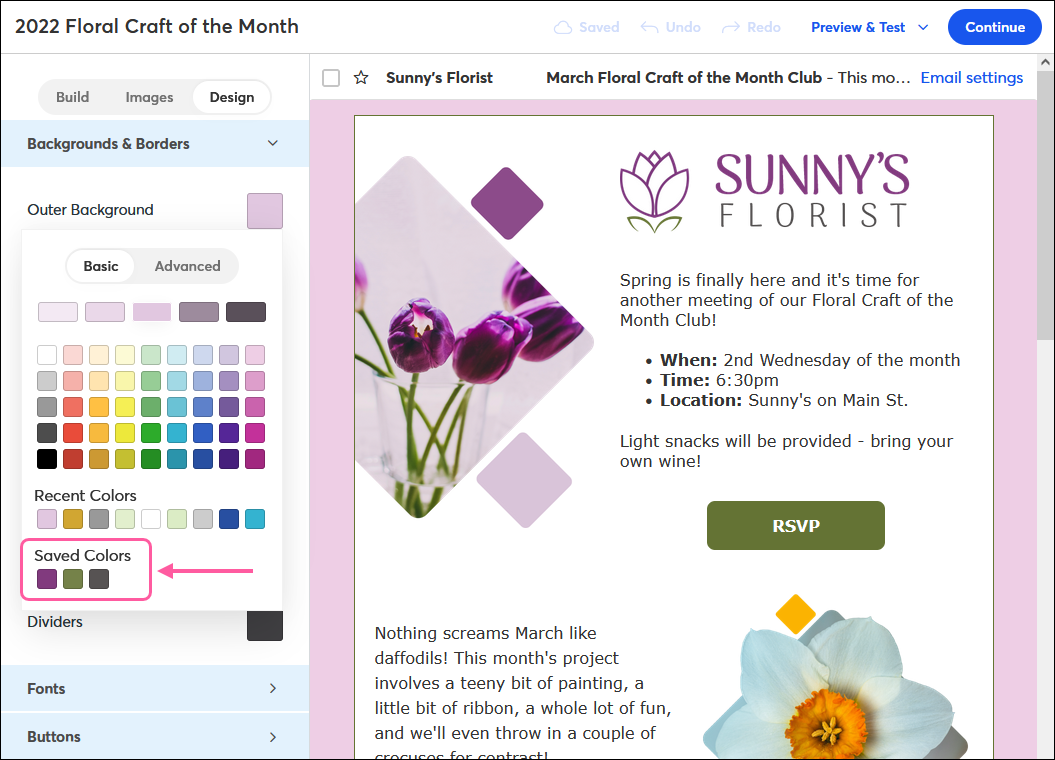 | 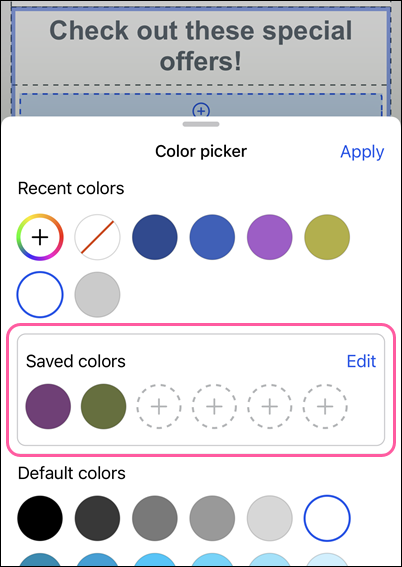 |